教程:为 Azure IoT Edge 配置通过安全传输的注册服务器
适用于:![]() IoT Edge 1.5
IoT Edge 1.5 ![]() IoT Edge 1.4
IoT Edge 1.4
重要
IoT Edge 1.5 LTS 和 IoT Edge 1.4 LTS 是受支持的版本。 IoT Edge 1.4 LTS 的生命周期结束日期为 2024 年 11 月 12 日。 如果使用的是较低的版本,请参阅更新 IoT Edge。
通过 Azure IoT Edge,可以将设备配置为使用通过安全传输的注册 (EST) 服务器来管理 x509 证书。
本教程指导你托管测试 EST 服务器并配置 IoT Edge 设备的 x509 证书的注册和续签。 在本教程中,你将了解如何执行以下操作:
- 创建并托管测试 EST 服务器
- 配置 DPS 组注册
- 配置设备
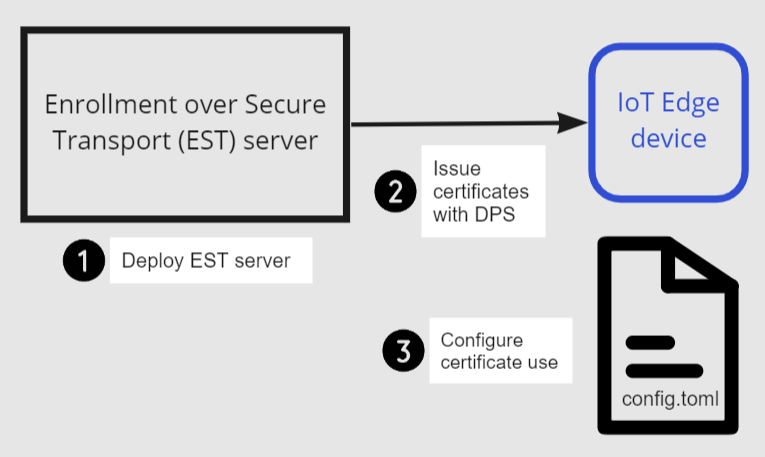
先决条件
- 已安装最新 Azure IoT Edge 运行时的现有 IoT Edge 设备。 如果需要创建测试设备,请完成快速入门:将第一个 IoT Edge 模块部署到虚拟 Linux 设备。
- IoT Edge 设备需要 Azure IoT Edge 运行时 1.2 或更高版本来支持 EST。 EST 证书续签需要 Azure IoT Edge 运行时 1.3 或更高版本。
- IoT 中心设备预配服务 (DPS) 链接到 IoT 中心。 有关配置 DPS 的信息,请参阅快速入门:使用 Azure 门户设置 IoT 中心设备预配服务。
什么是通过安全传输注册?
通过安全传输注册 (EST) 是一种加密协议,可自动颁发 x.509 证书。 它用于公钥基础结构 (PKI) 客户端,例如需要与证书颁发机构 (CA) 关联的客户端证书的 IoT Edge。 EST 取代了对手动证书管理的需求,手动证书管理可能有风险且容易出错。
EST 服务器
对于证书的颁发和续签,需要可供设备访问的 EST 服务器。
重要
对于企业级解决方案,请考虑:GlobalSign IoT Edge 注册或 DigiCert IoT 设备管理器。
对于测试和开发,可以使用测试 EST 服务器。 在本教程中,我们将创建一个测试 EST 服务器。
在设备上运行 EST 服务器
为了快速入门,本教程演示了在 IoT Edge 设备的本地容器中部署简单 EST 服务器的步骤。 此方法是最简单的尝试方法。
Dockerfile 使用 Ubuntu 18.04、名为 libest 的 Cisco 库和示例服务器代码。 它配置了可更改的以下设置:
- 根 CA 有效期为 20 年
- EST 服务器证书有效期为 10 年
- 将证书默认天数设置为 1,以测试 EST 续签
- EST 服务器在容器中的 IoT Edge 设备上本地运行
注意
请勿在生产环境中使用此 Dockerfile。
连接到已安装 IoT Edge 的设备,例如使用 SSH。
创建名为
Dockerfile(区分大小写)的文件,并使用你喜欢的文本编辑器添加示例内容。提示
如果要在 Azure 容器实例中托管 EST 服务器,请将
myestserver.chinanorth.azurecontainer.console.azure.cn更改为 EST 服务器的 DNS 名称。 选择 DNS 名称时,请注意 Azure 容器实例的 DNS 标签长度必须至少为 5 个字符。# DO NOT USE IN PRODUCTION - Use only for testing # FROM ubuntu:18.04 RUN apt update && apt install -y apache2-utils git openssl libssl-dev build-essential && \ git clone https://github.com/cisco/libest.git && cd libest && \ ./configure --disable-safec && make install && \ rm -rf /src && apt remove --quiet -y libssl-dev build-essential && \ apt autoremove -y && apt clean -y && apt autoclean -y && \ rm -rf /var/lib/apt /tmp/* /var/tmp/* WORKDIR /libest/example/server/ # Setting the root CA expiration to 20 years RUN sed -i "s|-days 365|-days 7300 |g" ./createCA.sh ## If you want to host your EST server remotely (for example, an Azure Container Instance), ## change myestserver.chinanorth.azurecontainer.console.azure.cn to the fully qualified DNS name of your EST server ## OR, change the IP address ## and uncomment the corresponding line. # RUN sed -i "s|DNS.2 = ip6-localhost|DNS.2 = myestserver.chinanorth.azurecontainer.console.azure.cn|g" ./ext.cnf # RUN sed -i "s|IP.2 = ::1|IP.2 = <YOUR EST SERVER IP ADDRESS>|g" ./ext.cnf # Set EST server certificate to be valid for 10 years RUN sed -i "s|-keyout \$EST_SERVER_PRIVKEY -subj|-keyout \$EST_SERVER_PRIVKEY -days 7300 -subj |g" ./createCA.sh # Create the CA RUN echo 1 | ./createCA.sh # Set cert default-days to 1 to show EST renewal RUN sed -i "s|default_days = 365|default_days = 1 |g" ./estExampleCA.cnf # The EST server listens on port 8085 by default # Uncomment to change the port to 443 or something else. If changed, EXPOSE that port instead of 8085. # RUN sed -i "s|estserver -c|estserver -p 443 -c |g" ./runserver.sh EXPOSE 8085 CMD ./runserver.sh在包含
Dockerfile的目录中,从示例 Dockerfile 生成映像。sudo docker build . --tag est启动容器,并将容器的端口 8085 向主机上的端口 8085 公开。
sudo docker run -d -p 8085:8085 est现在,EST 服务器正在运行,可以使用端口 8085 上的
localhost访问它。 通过运行命令查看其服务器证书来验证它是否可用。openssl s_client -showcerts -connect localhost:8085应该会在输出的中途看到
-----BEGIN CERTIFICATE-----。 检索证书将验证服务器是否可访问,以及是否可以提供其证书。
提示
若要在云中运行此容器,请生成映像并将映像推送到 Azure 容器注册表。 然后,按照快速入门部署到 Azure 容器实例。
下载 CA 证书
每个设备都需要与设备标识证书关联的证书颁发机构 (CA) 证书。
在 IoT Edge 设备上,如果
/var/aziot/certs目录不存在,请创建它,然后将目录更改为该目录。# If the certificate directory doen't exist, create, set ownership, and set permissions sudo mkdir -p /var/aziot/certs sudo chown aziotcs:aziotcs /var/aziot/certs sudo chmod 755 /var/aziot/certs # Change directory to /var/aziot/certs cd /var/aziot/certs将 CA 证书从 EST 服务器检索到
/var/aziot/certs目录中,并将其命名为cacert.crt.pem。openssl s_client -showcerts -verify 5 -connect localhost:8085 < /dev/null | sudo awk '/BEGIN/,/END/{ if(/BEGIN/){a++}; out="cert"a".pem"; print >out}' && sudo cp cert2.pem cacert.crt.pem证书应由密钥服务用户 aziotcs 所有。 将所有证书文件的所有权设置为 aziotcs 并设置权限。 有关证书所有权和权限的详细信息,请参阅权限要求。
# Give aziotcs ownership to certificates sudo chown -R aziotcs:aziotcs /var/aziot/certs # Read and write for aziotcs, read-only for others sudo find /var/aziot/certs -type f -name "*.*" -exec chmod 644 {} \;
使用 DPS 预配 IoT Edge 设备
使用设备预配服务,可以从 IoT Edge 的 EST 服务器自动颁发和续签证书。 使用教程 EST 服务器时,标识证书在一天内过期,这使手动预配 IoT 中心不切实际,因为每次证书过期时都必须在 IoT 中心手动更新指纹。 使用注册组进行 DPS CA 身份验证,无需手动步骤即可完成设备标识证书的续签。
将 CA 证书上传到 DPS
如果没有链接到 IoT 中心的设备预配服务,请参阅快速入门:使用 Azure 门户设置 IoT 中心设备预配服务。
将
cacert.crt.pem文件从设备传输到有权访问 Azure 门户的计算机,例如开发计算机。 传输证书的一种简单方法是远程连接到设备,使用命令cat /var/aziot/certs/cacert.crt.pem显示证书、复制整个输出并将内容粘贴到开发计算机上的新文件中。在 Azure 门户中,导航到 IoT 中心设备预配服务的实例。
在“设置”下,选择“证书”,然后选择“+添加”。
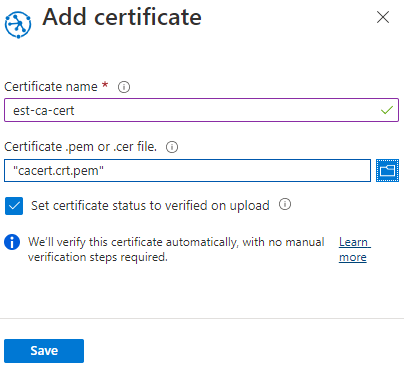
设置 值 证书名称 为 CA 证书提供一个易记名称 证书 .pem 或 .cer 文件 从 EST 服务器浏览到 cacert.crt.pem在上传时将证书状态设置为已验证 选中复选框 选择“保存” 。
创建注册组
在 Azure 门户中,导航到 IoT 中心设备预配服务的实例。
在“设置”下,选择“管理注册”。
选择“添加注册组”,然后完成以下步骤以配置注册。
在“注册 + 预配”选项卡中,选择以下设置:
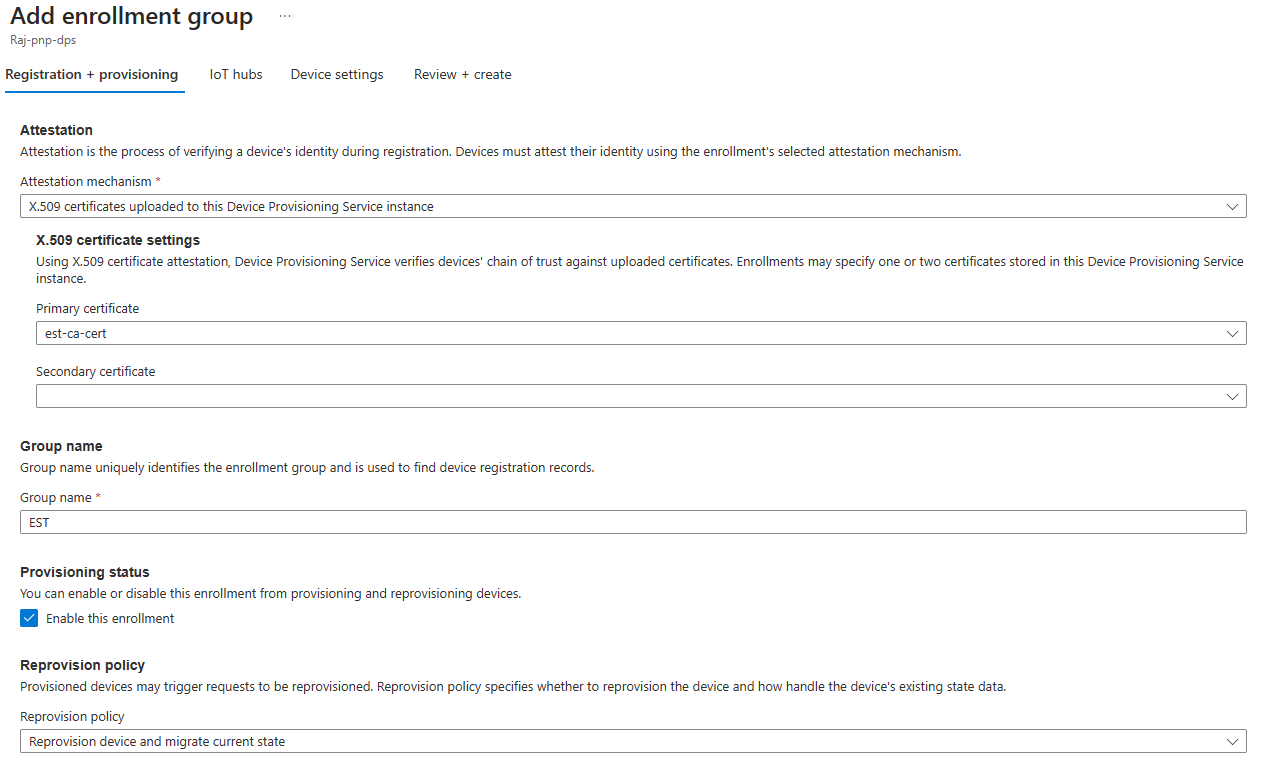
设置 “值” 证明机制 选择“上传到此设备预配服务实例的 X.509 证书 主要证书 从下拉列表中选择证书 组名称 为此组注册提供一个易记名称 预配状态 选中“启用此注册”复选框 在“IoT 中心”选项卡中,从列表中选择你的 IoT 中心。
在“设备设置”选项卡中,选中“在预配的设备上启用 IoT Edge”复选框。
其他设置与本教程无关。 可接受默认设置。
选择“查看 + 创建”。
既然设备已经注册,那么 IoT Edge 运行时就可以自动管理链接的 IoT 中心的设备证书。
配置 IoT Edge 设备
在 IoT Edge 设备上,更新 IoT Edge 配置文件,使用 EST 服务器的设备证书。
使用编辑器打开 IoT Edge 配置文件。 例如,使用
nano编辑器打开/etc/aziot/config.toml文件。sudo nano /etc/aziot/config.toml在配置文件中添加或替换以下部分。 这些配置设置最初使用用户名和密码身份验证从 EST 服务器获取设备证书。 设备证书用于对 EST 服务器进行身份验证,以便将来续签证书。
将以下占位符文本
<DPS-ID-SCOPE>替换为链接到包含已注册设备的 IoT 中心的 DPS 的 ID 范围,并将myiotedgedevice替换为已在 Azure IoT 中心注册的设备 ID。 可以在 DPS 概述页上找到 ID 范围值。# DPS provisioning with X.509 certificate # Replace with ID Scope from your DPS [provisioning] source = "dps" global_endpoint = "https://global.azure-devices-provisioning.net" id_scope = "<DPS-ID-SCOPE>" [provisioning.attestation] method = "x509" registration_id = "myiotedgedevice" [provisioning.attestation.identity_cert] method = "est" common_name = "myiotedgedevice" # Auto renewal settings for the identity cert # Available only from IoT Edge 1.3 and above [provisioning.attestation.identity_cert.auto_renew] rotate_key = false threshold = "80%" retry = "4%" # Trusted root CA certificate in the global EST options # Optional if the EST server's TLS certificate is already trusted by the system's CA certificates. [cert_issuance.est] trusted_certs = [ "file:///var/aziot/certs/cacert.crt.pem", ] # The default username and password for libest # Used for initial authentication to EST server # # Not recommended for production [cert_issuance.est.auth] username = "estuser" password = "estpwd" [cert_issuance.est.urls] default = "https://localhost:8085/.well-known/est"注意
在此示例中,IoT Edge 每次需要获取证书时,都会使用用户名和密码向 EST 服务器进行身份验证。 不建议在生产中使用此方法,因为 1) 它要求以纯文本形式存储机密 2) IoT Edge 也应使用标识证书向 EST 服务器进行身份验证。 针对生产环境修改:
- 请考虑使用长期启动证书,这些证书可以在制造过程中存储到设备上,类似于 DPS 的建议方法。 若要了解如何为 EST 服务器配置启动证书,请参阅使用通过 EST 动态颁发的证书对设备进行身份验证。
- 使用与上述预配证书自动续订配置相同的语法配置
[cert_issuance.est.identity_auto_renew]。
这样,IoT Edge 证书服务使用启动证书对 EST 服务器进行初始身份验证,并为将来向同一服务器发出 EST 请求请求标识证书。 如果出于某种原因,EST 标识证书在续订前过期,则 IoT Edge 回退到使用启动证书。
运行
sudo iotedge config apply以应用新设置。运行
sudo iotedge check以验证 IoT Edge 设备配置。 所有配置检查都应成功。 对于本教程,可以忽略生产就绪错误和警告、DNS 服务器警告和连接检查。在 IoT 中心导航到设备。 已使用 DPS 和 EST 服务器将证书指纹自动添加到设备中。
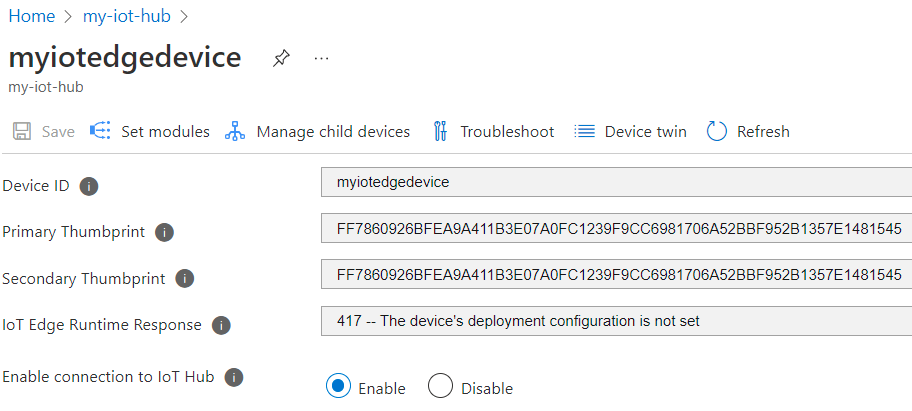
注意
新建 IoT Edge 设备时,它会显示状态代码
417 -- The device's deployment configuration is not set in the Azure portal.此状态正常,并表示设备已准备好接收模块部署。
测试证书续签
可以通过从设备删除现有证书和密钥,然后应用 IoT Edge 配置,立即重新颁发设备标识证书。 IoT Edge 检测到丢失的文件并请求新证书。
在 IoT Edge 设备上,停止 IoT Edge 运行时。
sudo iotedge system stop删除现有证书和密钥。
sudo sh -c "rm /var/lib/aziot/certd/certs/*" sudo sh -c "rm /var/lib/aziot/keyd/keys/*"应用 IoT Edge 配置以续签证书。
sudo iotedge config apply可能需要等待几分钟才能启动运行时。
在 IoT 中心导航到设备。 证书指纹已更新。
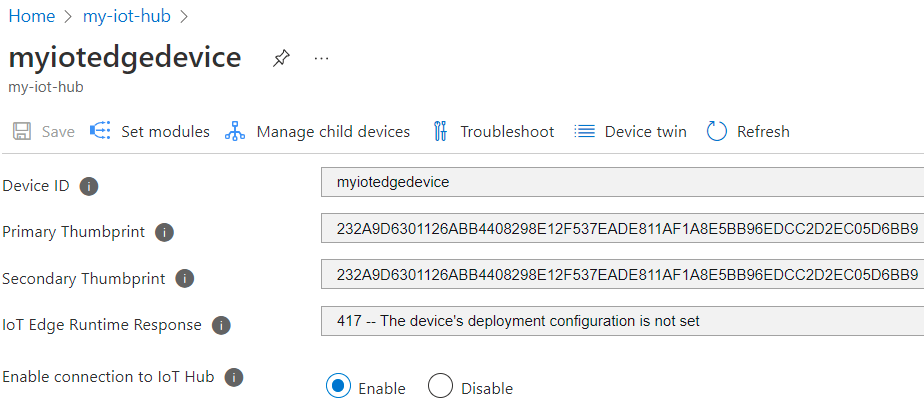
使用命令
sudo ls -l /var/lib/aziot/certd/certs列出证书文件。 应会看到设备证书文件的最近创建日期。使用
openssl命令检查新的证书内容。 例如:sudo openssl x509 -in /var/lib/aziot/certd/certs/deviceid-bd732105ef89cf8edd2606a5309c8a26b7b5599a4e124a0fe6199b6b2f60e655.cer -text -noout将设备证书文件名 (.cer) 替换为设备的证书文件。
应注意到证书“有效性”日期范围已更改。
以下是测试证书续签的其他可选方法。 这些检查演示了当证书过期或丢失时,IoT Edge 如何从 EST 服务器续订证书。 每次测试后,可以在 Azure 门户中验证新的指纹,并使用 openssl 命令验证新证书。
- 尝试等待一天,使证书过期。 测试 EST 服务器配置为创建一天后过期的证书。 IoT Edge 会自动续签证书。
- 请尝试调整
config.toml中设置的自动续订的threshold中的百分比(当前在示例配置中设置为 80%)。 例如,将其设置为10%,并每隔约 2 小时观察证书续订。 - 尝试将
threshold调整为整数,后跟m(分钟)。 例如,将其设置为60m并在到期前 1 小时观察证书续订。
清理资源
可以保留本教程中创建的资源和配置,并重复使用它们。 否则,可以删除本文中使用的本地配置和 Azure 资源,以免产生费用。
删除 Azure 资源
删除 Azure 资源和资源组的操作不可逆。 请确保不要意外删除错误的资源组或资源。 如果在现有的包含要保留资源的资源组中创建了 IoT 中心,请只删除 IoT 中心资源本身,而不要删除资源组。
若要删除资源,请执行以下操作:
登录到 Azure 门户,然后选择“资源组”。
选择包含 IoT Edge 测试资源的资源组的名称。
查看资源组包含的资源列表。 若要删除这一切,可以选择“删除资源组”。 如果只需删除部分,可以选择每个资源以单独删除。
后续步骤
- 若要使用 EST 服务器颁发 Edge CA 证书,请参阅示例配置。
- 对于生产环境,不建议使用用户名和密码对 EST 服务器启动身份验证。 请考虑使用长期启动证书,这些证书可以在制造过程中存储到设备上,类似于 DPS 的建议方法。 若要了解如何为 EST 服务器配置启动证书,请参阅使用通过 EST 动态颁发的证书对设备进行身份验证。
- EST 服务器还可用于为层次结构中的所有设备颁发证书。 根据是否有 ISA-95 要求,可能需要运行 EST 服务器链,每层都有一个,或者使用 API 代理模块转发请求。 若要了解详细信息,请参阅 Kevin 的博客。
- 对于企业级解决方案,请考虑:GlobalSign IoT Edge 注册或 DigiCert IoT 设备管理器
- 若要了解证书的详细信息,请参阅了解 Azure IoT Edge 如何使用证书。